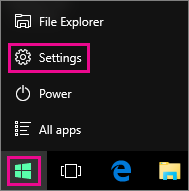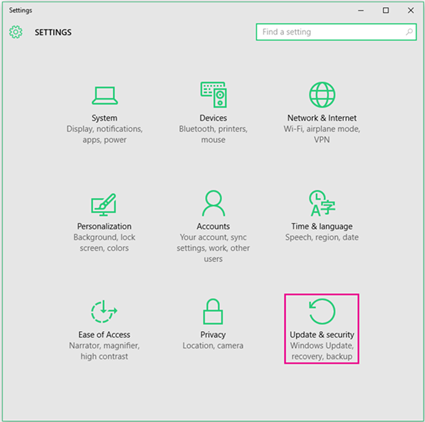Når du slår automatisk opdatering til for Windows via Microsoft Update, får du også Office-opdateringer til tidligere versioner af Office, f.eks. volumenlicensinstallationer af Office. Vælg din version af Windows nedenfor for at aktivere automatiske opdateringer:
Tip!: For de fleste versioner af Office 2013 og Office 2016 kan du aktivere automatiske opdateringer eller hente opdateringer manuelt i et Office-program. Se Installér Office-opdateringer, hvis du ønsker yderligere oplysninger. Du kan få flere oplysninger om Office til Mac-opdateringer ved at gå til Check for Office til Mac-opdateringer automatisk.
-
Åbn Windows Update ved at vælge Start > Indstillinger > Windows Update.
-
Vælg Avancerede indstillinger.
-
Slå indstillingen Modtag opdateringer til andre Microsoft-produkter, når du opdaterer Windowstil , så du kan hente Office-opdateringer.
-
Åbn Windows Update ved at vælge Start > Indstillinger > Opdatering og sikkerhed.
-
Vælg Avancerede indstillinger.
-
Under Opdateringsindstillinger skal du slå Modtag opdateringer til andre Microsoft-produkter, når du opdaterer Windows Til, så du kan få Office-opdateringer.